word2010删除图片背景的详细步骤
时间:2022-10-26 17:35
有时候使用word2010时,因实际需求要删除图片背景,怎么办呢?别急,下文就是关于word2010删除图片背景的详细步骤,一起看看去吧。
word2010删除图片背景的详细步骤
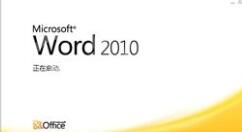
首先选择word文档中要去除背景的一张图片,单击功能区中的"格式">"删除背景"按钮。
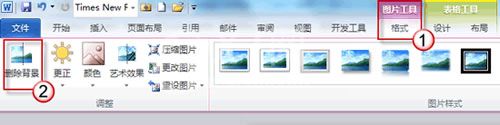
进入图片编辑状态,拖动矩形边框四周上的控制点,以便圈出最终要保留的图片区域。
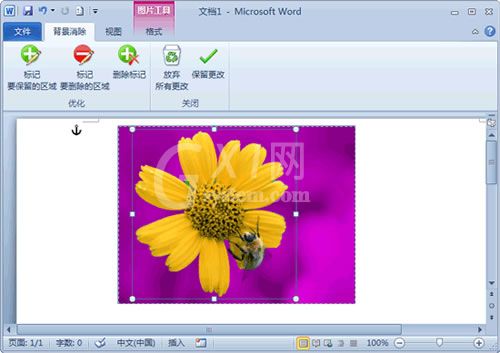
完成图片区域的选定后,单击功能区中的"背景清除">"关闭">"保留更改"按钮,或直接单击图片范围以外的区域,就能去除图片背景并保留矩形圈起的部分。

上文就是word2010删除图片背景的详细步骤,希望有需要的朋友都来学习哦。



























